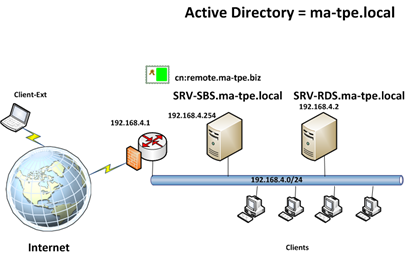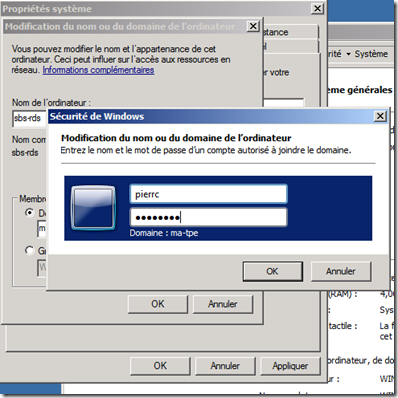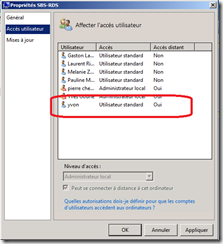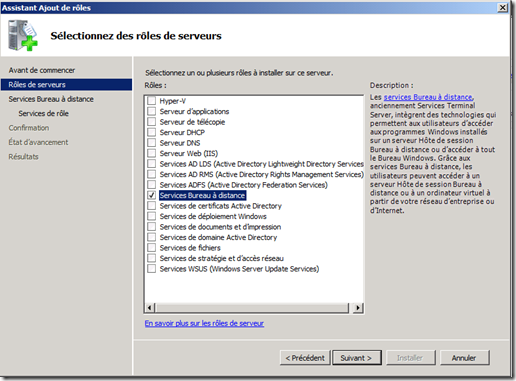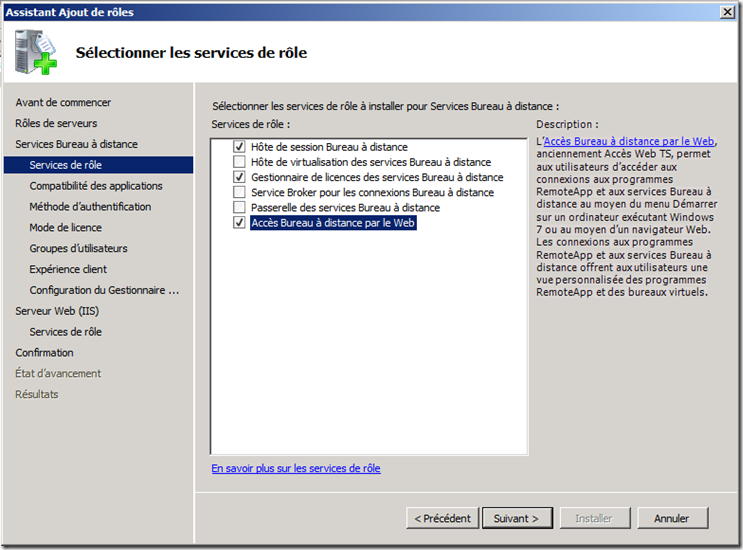Installation et paramétrage d’un serveur 2008 R2 avec le rôle “Services Bureau à Distance” (Terminal Server) dans un environnement Small Business Server 2011 Part 1
Pour couvrir les scénarios de “Services de bureau à distance” (nouveau nom de Terminal Serveur dans Windows 2008 R2) dans SBS 2011, il est nécessaire d’avoir un deuxième serveur membre du domaine SBS 2011. Il faut un Windows 2008 R2 Server Std ou un Pack “Premium add-on” de SBS 2011. Pour information le pack “Premium add-on” est un Windows 2008R2 Std plus un Sql 2008 R2 for Small Business.
Voici une méthode simple :
Partons de l’exemple :
- Nous avons un serveur SBS 2011 “SRV-SBS.ma-tpe.local”
- Nous avons un serveur Windows 2008 R2 std avec le rôle “Services Bureau à Distance” SRV-RDS.ma-tpe.local”
- Nous avons un domaine Active directory “ma-tpe.local”
- Dans le première assistant, nous sommes sur un réseau local “192.168.4.1/24”
- Dans le deuxième assistant, j’ai acheté un nom de domaine public au près de EnomCentral “ma-tpe.biz” et j’ai un certificat émis par le serveur de certificat du serveur SBS 2011 (Autorité de certification)
1/ Une fois le serveur Windows 2008 R2 “SBS-RDS” installé, comme on peut le voir ci dessous, il n’y a pas d’assistant pour nous aider à mettre un serveur membre dans le domaine SBS 2011. Il faut le faire manuellement.
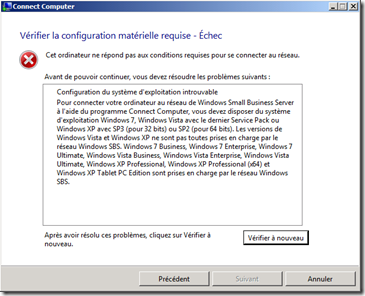 |
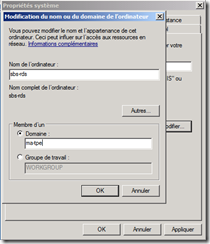 |
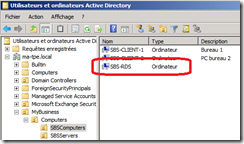 |
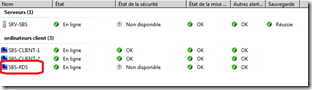 |
Comme on peut le voir ci-dessus, lorsque l’on ajoute un serveur membre dans un domaine SBS 2011, il est mis automatiquement dans “OU=SBSComputers,OU=Computers,OU=MyBusiness,DC=nom_de_domaine.local,DC=Local”. Il est géré comme un PC client, de plus il y aura la possibilité de gérer les accès au bureau à distance du serveur RDS via la console d’administration de SBS 2011. On peut le laisser tel quel (OU = SBScomputers)
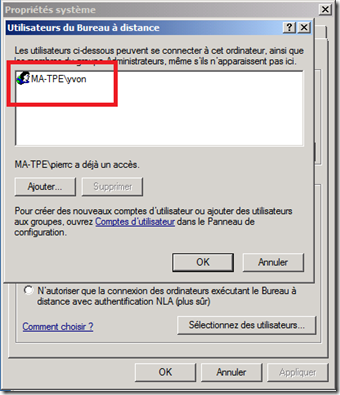 |
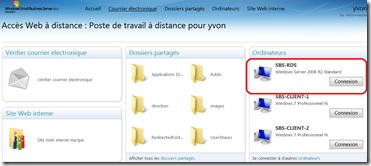 |
Pour des questions de logique, si vous souhaitez que votre serveur RDS soit vu comme un serveur dans la console SBS et que vous souhaitez gérer les accès du serveur RDS via la console d’administration de SBS 2011, plusieurs manipulations seront nécessaires :
- Changer d’OU le server vers “OU=SBSServers,OU=Computers,OU=MyBusiness,DC=nom_de_domaine.local,DC=Local”.
- Après avoir transféré le serveur dans la nouvelle OU, il restera un problème à régler, en effet il n’y a pas de possibilité de gérer les accès au bureau à distance des serveurs via la console d’administration . De plus ils ne seront pas vu par les utilisateurs se connectant au “poste de travail Web à Distance” . Pourquoi ? Dans SBS, seul les administrateurs peuvent voir les serveurs sur le poste de travail web à distance. Voici un article écrit par Yves Gourlé (MVP Français SBS) qui vous permettra de gérer votre serveur RDS avec toutes propriétés de droit d’accès des utilisateurs dans la console et visualisation du serveur RDS sur le “poste de travail Web à Distance” : https://gourle.com/blog/blog1.php/2010/05/09/integrer-un-serveur-terminal-server-dans-la-console-remote-web-workplace-de-sbs-2008
2/ Installation du Rôle “ Service Bureau à distance” et de ses services sur le serveur RDS.
Une fois le serveur RDS mis dans le domaine et le paramétrage de la gestion du serveur dans la console SBS 2011(géré comme un serveur ou géré comme un PC) passons à l’installation du Rôle “ Service Bureau à distance” et de ses services sur le serveur RDS. Dans le gestionnaire du serveur :
- Installation “ Hôte de session Bureau à distance”
Le rôle d’un serveur Hôte de session Bureau à distance consiste à héberger les programmes Windows ou le Bureau Windows pour les clients des services Bureau à distance. Les utilisateurs peuvent se connecter à un serveur Hôte de session Bureau à distance pour exécuter des programmes, enregistrer des fichiers et utiliser des ressources sur ce serveur.
- Installation “Gestionnaire de licences des services Bureau à distance”
Gestionnaire de licences des services Bureau à distance a pour but de gérer les licences d’accès client aux services Bureau à distance nécessaires à chaque périphérique ou utilisateur pour se connecter à un serveur Hôte de session Bureau à distance.
- Installation “Accès Bureau à distance par le Web”
Accès Bureau à distance par le Web, permet aux utilisateurs d’accéder aux programmes RemoteApp et aux services Bureau à distance via un navigateur Web.
Pas besoin d’installer le service “Passerelle des services Bureau à distance” il est déjà installé sur le serveur SBS 2011, c’est au travers de ce service que les utilisateurs peuvent ce connecter à leurs PC ou au Server SBS ou serveur RDS.
Une fois le rôle et les services de rôle installés on peut couvrir le scénario de base “accès au Bureau à distance” du serveur “SBS-RDS.ma-tpe.local”. Il restera à paramétrer le “Gestionnaire de licences des services Bureau à distance” et l’“Accès Bureau à distance par le Web”.